Ich habe die Tage versucht ein Ubuntu innerhalb von Virtual Box zu installieren und zu starten. Mein Host-System läuft unter Linux Mint. Das Ganze hat leider schon bei der Installation Ewigkeiten gedauert und nachdem er das OS in der VM dann endlich installiert hatte wollte das Ubuntu innerhalb der VM leider auch nicht mehr wirklich hochfahren.
Naja, "Das war dann wohl ein Satz mit X" dachte ich mir und entfernte flink die VM von meinem Host-System. Leider hatte das irgendwie zur Folge, dass auch mein Host-System nach dem Herunterfahren nicht mehr starten wollte.
Ich kam genau bis zu der Stelle "initramfs" des Boot-Vorgangs. Eine Lösung musste her. Ich möchte hiermit gerne eine kleine Anleitung geben, wie man das Problem recht schnell beheben kann, ohne das Host-System (in meinem Fall das Linux Mint) neu installieren zu müssen.
Linux Mint bleibt nach start bei (initramfs) hängen
Zur Lösung des Probles ist ein Neustart des Rechners nötig. EInfach die "Ein/Aus"-Taste des Rechners gedrückt halten, bis sich dieser abschaltet. Anschließend kann man ihn neu starten und Linux sollte automatisch in eine Art "Notfall-Modus" umschalten, welcher einem innerhalb der nächsten 30 Sekunden die Möglichkeiten bietet den Systemstart erneut zu probieren oder aber ältere Kernelversion auszuprobieren.
Hierbei gibt es gleich zwei Möglichkeiten das Problem zu lösen. Ich bitte euch als Erstes den ersten Lösungsvorschlag auszuprobieren, da dieser weniger Eingriffe in das Betriebssystem an sich tätigt.
Lösung 1:
Es ist am wahrscheinlichsten, dass unser PC unsachgemäß heruntergefahren wurde oder Programme, wie Virtual Box, Fehlerhaft deinstalliert wurden und so die Konsistenz der Festplatte "zerstört" wurde. Um die Konsistenz wieder herzustellen führen wir folgenden Befehl in der Notfallkonsole aus:
fstck /dev/sda1
Sollte der Befehl keine Inkonsistenzen oder gar Partitionen finden, so versucht es mit einer anderen Partition, wie /dev/sda2 oder /dev/sdb1.
Sollte fstack jedoch Inkonsistenzen finden muss man diese beheben. Dazu einfach mehrfach y und Enter eingeben.
Anschließend beendet sich das Programm und wir können mit diesem Befehl neustarten:
reboot
Versucht bitte anschließend noch einmal Mint normal zu starten. Im Fehlerfall kann der Lösungsweg 2 Abhilfe schaffen.
Lösung 2:
Zusätzlich erhält man über das Drücken der Taste "e" die Möglichkeit Konfigurationen von Grub (der Bootloader) zu ändern. In diesem Änderungsmodus haben wir eine Konfiguration zu tätigen. Nach einem erneuten Start von des Rechners sollte Linux wieder korrekt starten.
- PC "hart" neustarten
- Während der Anzeige der Auswahlmöglichkeiten "e" drücken
- Zeile, die mit "linux /boot/vmlinux ..." beginnt suchen
- Ans Ende der Zeile einfügen: "
iommu=soft" - Bestätigen mit Strg+x
Rechner neustarten

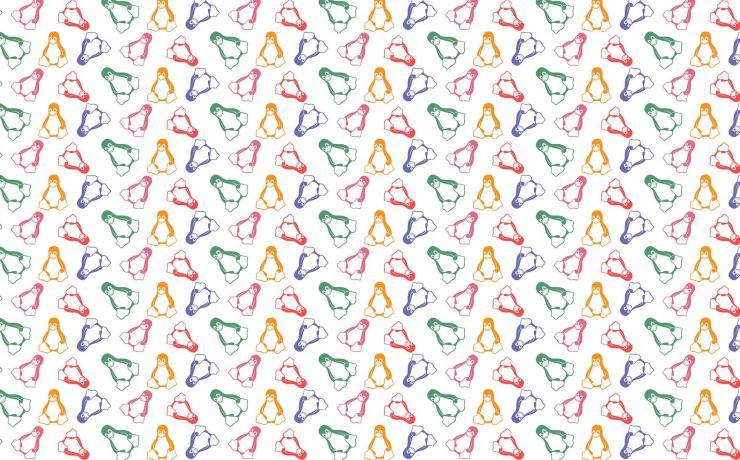


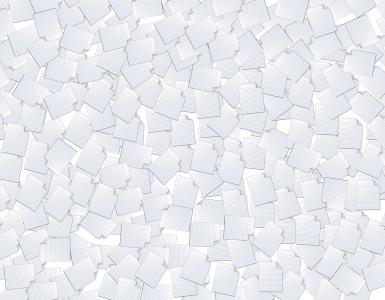






Vielen Dank an den Autor.
Dieser Tip hat mir nach diversen Fehlversuchen den Tag gerettet.
Endlich startet mein Linux auch wenn ich das Ladegerät nicht am Laptop habe.
Bisher hatte ich im Akkubetrieb keine Chance das Gerät zu starten, endete immer mit dunklem Bildschirm.
Equipment:
HP Notebook 17" mit AMD Ryzen 7 3700U und 16GByte Ram, sowie 512 GByte SSD M2.
OS: Linux Mint 20 , Cinnamon.